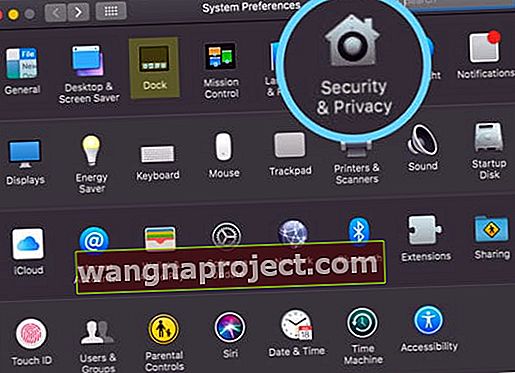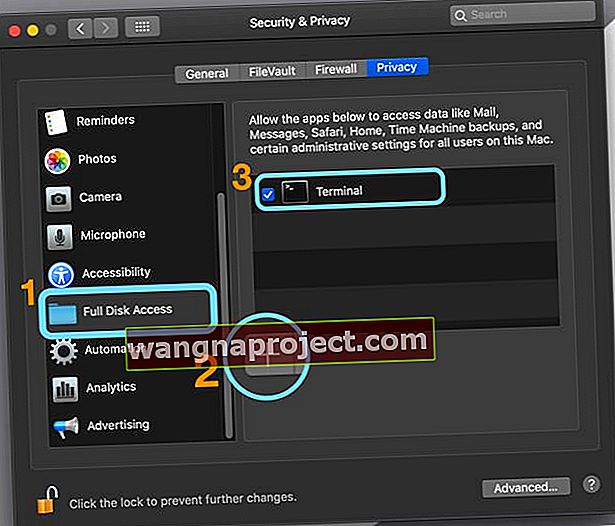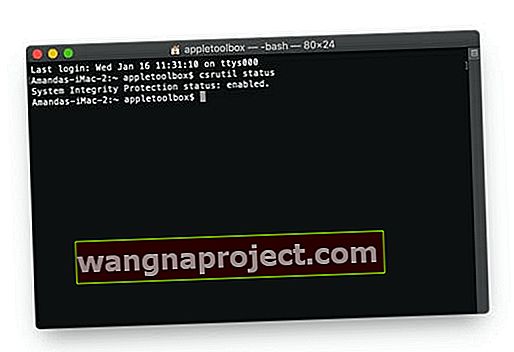Lucrul cu utilitarul Terminal al Mac-ului dvs., dar primind mesajul de eroare „Operațiunea nu este permisă?” Comenzile Terminal care funcționau în macOS High Sierra și Sierra nu funcționează?
Dacă nu, nu sunteți singuri, câțiva dintre cititorii noștri avansați de Mac ne spun că munca lor este împiedicată de acest mesaj de eroare „operațiune nepermisă”. Ei văd această eroare la comenzile avansate, cum ar fi super-utilizator sudo și schimbă proprietatea comenzilor chown, dar și la comenzile simple, cum ar fi lista de comandă list ls și altele. Ce mizerie!
Mulți utilizatori se confruntă cu acest mesaj de eroare iritant de la actualizarea la macOS Catalina-Mojave.
Apare atunci când rulați aplicații terțe sau după introducerea liniilor de comandă în Terminal - indiferent cât de simplă este solicitarea!
Mesajul de eroare „Operațiunea nu este permisă” apare chiar și atunci când încercați să citiți anumite directoare în utilizatorul local!
macOS este fiabil și bine protejat, dar uneori acele protecții depășesc. Aflați ce cauzează mesajul de eroare „Operațiunea nu este permisă” și aflați cum să îl remediați.
Deci, ce anume provoacă această frustrare și cum o puteți remedia?
Vestea bună este că este destul de ușor de remediat - trebuie doar să actualizăm unele dintre setările de securitate și protecție ale Mac-ului! 
Începe cu protecția integrității sistemului Apple
Începând cu macOS Mojave, Apple a adăugat câteva măsuri de securitate suplimentare prin SIP (System Integrity Protection) pentru a vă menține sistemul de operare fără probleme. De fapt, multe dintre aceste „funcții” noi seamănă foarte mult cu modul în care funcționează iOS cu permisiunile aplicațiilor pe iPhone-urile și iPad-urile dvs.!
Protecția integrității sistemului (SIP) este modul Apple de a vă proteja Mac-ul de software rău intenționat. Modul în care funcționează SIP este blocarea zonelor sensibile ale sistemului de operare, astfel încât numai Apple să le poată accesa.
Acest proces este de obicei realizat de actualizări oficiale sau de instalatorii Apple. Rezultatul este că utilizatorii și aplicațiile terțe ocazional nu pot citi sau scrie în locurile în care trebuie să lucreze.
Această restricție cauzează majoritatea mesajelor de eroare „Operațiunea nu este permisă”
În timp ce SIP a fost prezent de la El Capitan, Apple și-a extins protecția în Mojave și mai sus. Drept urmare, mulți oameni primesc erori acolo unde nu erau înainte. SIP încă permite accesul la anumite directoare, cum ar fi ~ / Applications, dar blochează total altele precum ~ / System sau ~ / usr.
Sarcina SIP (System Integrity Protection) este de a împiedica TOATE TIPURILE DE UTILIZATORI, inclusiv utilizatorii administratori, să schimbe ceea ce Apple consideră fișierele de operare critice.
Și asta e bine și rău.
Bine pentru cei care se încurcă cu sistemele lor fără să știe cu adevărat ce fac și rău pentru cei care chiar știu ce fac.
Dar, ca majoritatea lucrurilor din lumea Apple și din viață, există o soluție.
Puteți citi ce are de spus Apple despre SIP pe site-ul lor. Dar pentru a afla ce puteți face în acest sens, citiți mai jos.
Așa că hai să ajungem la asta!
Cum se remediază operațiunea de eroare a aplicației sau a terminalului nu este permisă prin acordarea accesului complet la disc pe terminal sau o aplicație
Există două soluții posibile dacă întâlniți mesajul de eroare „Operațiunea nu este permisă”. Totuși, fiți avertizat că fiecare soluție slăbește într-o oarecare măsură securitatea mașinii.
Este recomandat să păstrați o copie de rezervă recentă și să continuați numai dacă aveți încredere în calculatoare.
De asemenea, verificați alte alternative înainte de a încerca soluțiile noastre. S-ar putea să găsiți un alt mod în jurul a ceea ce încercați să faceți, mai ușor și mai sigur. Puteți chiar să contactați Apple direct pentru a vedea dacă vă pot ajuta.
Prima soluție, și cu siguranță preferată, este să permiteți accesul complet pe disc la aplicația pe care încercați să o utilizați.
Cel mai frecvent, utilizatorii întâmpină mesajul de eroare atunci când rulează linii de comandă în Terminal.
Dar este posibil să fi întâlnit-o în timp ce utilizați o aplicație terță parte. Oricum ar fi, primul lucru pe care trebuie să-l încercați este să oferiți aplicației relevante sau utilitarului acces complet la disc.
Acest lucru este asemănător cu introducerea pe o Listă albă pentru SIP-ul Apple și permite accesul de citire sau scriere la toate directoarele.
Cum să acordați o aplicație sau un terminal acces complet la disc
Acordarea accesului pe disc complet la orice aplicație sau utilitar (inclusiv cele native Apple, cum ar fi Terminal) este potențial problematică, mai ales dacă nu sunteți familiarizat cu macOS.
Pași pentru a remedia „operațiunea nu este permisă”, oferind acces complet la disc
- Închideți mai întâi aplicația la care trebuie să acordați acces complet la disc
- De asemenea, este o idee bună să închideți toate celelalte aplicații și să reporniți computerul Mac (* nu este necesar, dar este recomandat)
- Deschideți Preferințe sistem> Securitate și confidențialitate> fila Confidențialitate
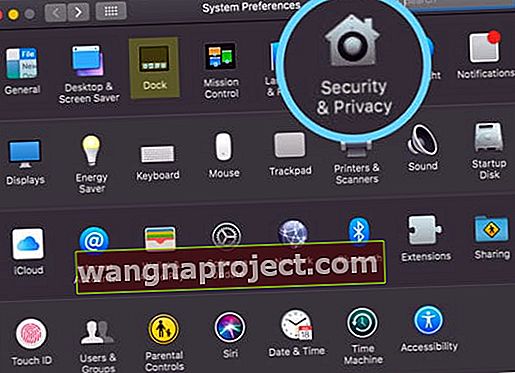
- Selectați Acces complet pe disc din bara laterală stângă
- Dacă nu puteți face modificări, deblocați discul apăsând pictograma lacăt din colțul din stânga jos și introduceți parola de administrator
- Atingeți simbolul +
- Adăugați aplicația sau terminalul la aplicațiile aprobate cu acces complet. Dacă nu ați închis aplicația anterior, închideți aplicația acum, dacă aceasta rulează deja, apoi adăugați-o în listă pentru acces complet pe disc
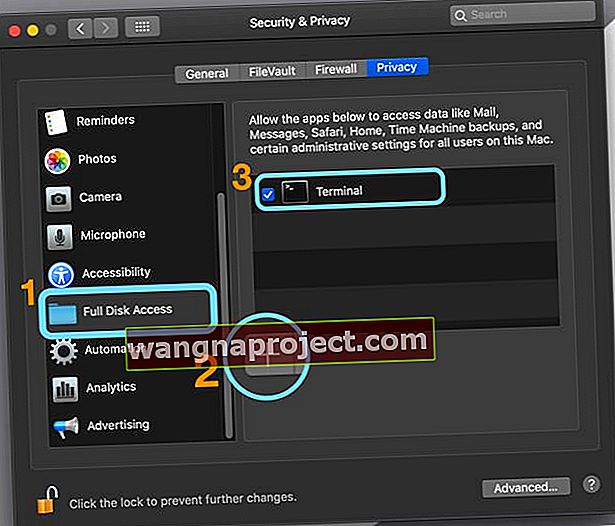
- Reporniți aplicația sau terminalul și vedeți dacă acum acceptă comenzile dvs.
- Pentru aplicații, la redeschidere, acordați-i acces pentru a efectua modificări la computer, dacă este necesar
- Ar trebui să faceți acest lucru O singură dată pentru fiecare aplicație sau terminal
- Nu vedeți accesul complet la disc în setările de securitate și confidențialitate?
Dacă nu vedeți Acces pe disc complet în fila Confidențialitate din Preferințe sistem de securitate și confidențialitate, verificați mai întâi dacă Mac-ul dvs. rulează macOS 10.14 sau o versiune ulterioară. Această opțiune nu este disponibilă pe versiunile anterioare de macOS.
Dacă confirmați că Mac rulează MacOS Mojave și versiunile ulterioare, încercați să reporniți utilizând un alt cont de utilizator și să vedeți dacă apare opțiunea.
Obținerea funcționării mesajului de eroare nu este permisă în macOS High Sierra, Sierra sau El Capitan?
Dacă utilizați versiuni anterioare de macOS sau Mac OS X El Capitan și primiți acest mesaj, atunci cel mai bun recurs este să urmați a doua soluție enumerată mai jos pentru a dezactiva temporar protecția integrității sistemului dvs. Mac, cunoscută sub numele de SIP.
Vrei un alt mod? Fii precaut!
Această a doua soluție, și mai drastică, este de a dezactiva în întregime protecția integrității sistemului (SIP) Apple.
Dacă faceți acest lucru, vă puteți deschide aparatul într-o lume întreagă de vulnerabilități și ar trebui să fie făcut cu extremă prudență. Luați în considerare această opțiune numai dacă ați epuizat toate alternativele și sunteți confortabil să executați liniile de comandă în Terminal.
Din nou, această soluție extremă nu este recomandată pentru majoritatea utilizatorilor.
Dezactivați temporar protecția integrității sistemului dvs. Mac (recomandată numai pentru utilizatorii avansați!)
- Reporniți în modul de recuperare (țineți apăsat Comanda + R la pornire)
- Deschideți utilitarul terminal
- Tastați comanda csrutil disable
- Acest lucru vă oferă acces complet, nelimitat, la întregul sistem de operare Mac și la fiecare fișier - deci, din nou, numai pentru utilizatori avansați
- Pentru utilizatorii de terminal;
- Reporniți computerul Mac și deschideți din nou Terminalul
- Utilizați Terminal cu comenzile care au dus la operare, erori nepermise
- Când ați terminat, urmați pașii 1-2 și reporniți SIP utilizând comanda csrutil enable
- Reporniți computerul Mac și SIP ar trebui să revină în activitate
Nu lăsați simplitatea acestor comenzi să vă păcălească, alegerea pentru a dezactiva SIP nu ar trebui luată cu ușurință.
Cu toate acestea, odată ce a fost oprit, veți fi total nelimitat în toate directoarele. Nu va mai deranja acel mesaj greșit „Operațiunea nu este permisă”.
Porniți din nou SIP după ce vă finalizați sarcinile care necesită acest tip de acces.
Cum se activează SIP
- Reporniți computerul Mac și țineți apăsat Comanda + „R” pe măsură ce se aprinde din nou
- Faceți clic pe Utilități și deschideți Terminal
- Tastați următoarea comandă și apăsați Enter: csrutil enable
Verificați starea SIP-ului dvs. MacOS (protecția integrității sistemului)
Dacă nu sunteți sigur dacă Mac-ul dvs. are SIP activat sau dezactivat, utilizați o comandă simplă Terminal pentru a verifica!
- Deschideți Terminal din Aplicații> Utilități
- Tastați exact această comandă: starea csrutil
- Căutați unul dintre aceste mesaje:
- Starea protecției integrității sistemului: activată
- Starea protecției integrității sistemului: dezactivată
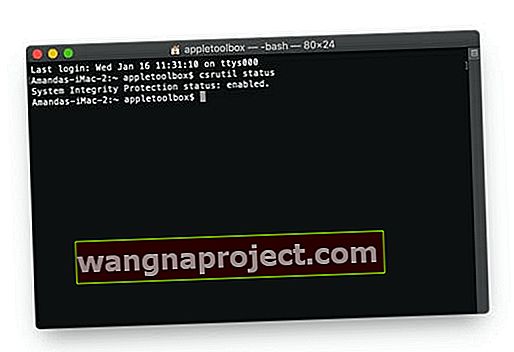
Schimbați starea urmând instrucțiunile de mai sus. Nu uitați să reporniți după ce ați efectuat ORICE modificare la SIP-ul Mac-ului. Dacă acest lucru nu funcționează, reporniți computerul Mac în modul de recuperare (Command + R) și introduceți terminalul prin recuperare. Apoi tastați comanda SIP.
Nu puteți citi fișierele bibliotecii utilizatorului în macOS? Vedeți mesajul Operațiune nepermisă?
Unii cititori ne anunță că, adăugând Terminal și alte aplicații la lista de programe care permit accesul complet la disc, ar putea accesa și citi directoare și fișiere din biblioteca lor de utilizatori.
Apple a extins SIP (System Integrity Protection) pentru macOS în macOS 10.14+ pentru a include anumite dosare de sistem și bibliotecă și fișiere în directorul principal al utilizatorului. Unde ați putea deschide și accesa anterior aceste fișiere și directoare de utilizator în macOS High Sierra / Sierra anterior, în macOS Mojave, Catalina și mai sus (adică 10.14+), aceste fișiere etc. nu mai pot fi citite fără a dezactiva SIP sau a acordat Full Disk Acces.
Ca memento, pentru a acorda acces la o aplicație, accesați Preferințe sistem> Securitate și confidențialitate> Acces pe disc complet și adăugați aplicația la care doriți să dați acces.
Spuneți-ne în comentariile despre experiențele dvs. cu mesajul de eroare „Operațiunea nu este permisă”. Pașii noștri de depanare v-au ajutat sau trebuia să găsiți o altă cale?
Sfaturi pentru cititori 
- Soluția mea a fost să dau în schimb accesul complet al discului la / bin / bash. Pentru a face acest lucru,
- Accesați Preferințe sistem> Securitate și confidențialitate> Confidențialitate> Acces complet la disc
- Faceți clic pe blocare și introduceți o parolă de administrator pentru a permite modificările
- Deschideți o nouă fereastră de căutare
- Accesați hard disk-ul de operare al computerului Mac (denumit în mod implicit Macintosh HD) și apoi faceți clic pe aceste trei taste în același timp: Command + Shift +. (simbolul perioadei). Aceasta vă permite să vedeți fișierele ascunse ale computerului dvs. Mac - select / bin . Asigurați-vă că vă aflați în directorul rădăcină al computerului dvs. Mac și nu în directorul utilizatorului!
- De asemenea, puteți utiliza Finder's Go> Go to folder ... și introduceți / bin / bash
- Trageți / bin / bash în lista Acces pe disc complet
- Apăsați pictograma de blocare pentru a preveni orice alte modificări